win7任务管理器已停止工作怎么办?电脑任务管理器停止工作解决方法
win7任务管理器已停止工作怎么办?电脑任务管理器停止工作解决方法?
win7任务管理器已停止工作,那就让它再起来工作。我们不需要出故障的系统,只需要功能健全的。不能因为这种问题,导致了工作进展的延误。下面小编来教大家怎么处理的,系统对您恢复任务管理器有帮助。

【任务管理器使用问题解决汇总】
win7任务管理器已停止工作解决办法:
方法一:
1、右键点击桌面下方的【任务栏】空白区域,在弹出的菜单栏选择【任务管理器】
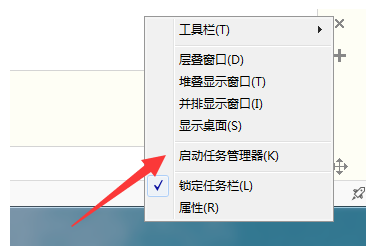
2、进入任务管理器界面,点击上方的【文件】选择【新建任务】

3、在弹出的任务对话框输入 explorer.exe 命令,点击确定,重新启动资源管理器。

方法二:
1、按“win + R”打开【运行】选项,弹出的运行对话框中输入 regedit 命令,点击确定进入注册表界面。

2、进入注册表界面,依次定位到【HKEY_CURRENT_USERSoftwareMicrosoftWindowsCurrentVersionPolicies】项下

3、右键点击Policies项,选择【新建】,【项】将其命名为 System
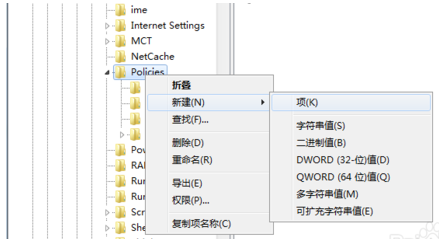
3、接着在System项右方空白区域选择【新建】,【字符串值】将其命名为 DisableTaskMgr
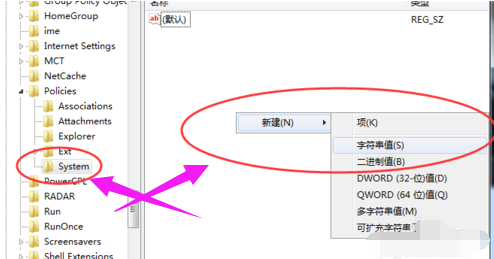
5、双击打开新建的DisableTaskMgr数值,将其数据设置为 0 点击确定。

今天小编为每一个因为win7任务管理器已停止工作问题而烦恼的小伙伴们带来的解决办法,如果对您带来了帮助请继续关注本站吧!
相关文章
- win7 iso镜像在哪下载?win7iso镜像下载及其安装教程?
- win7 32位纯净版系统在哪下载?win7 32位纯净版系统下载及安装步骤
- 电脑安装系统win7下载地址安装方法步骤教程
- win7网络禁用后如何启用服务?win7电脑网络启用方法
- win7我的电脑图标如何更换?win7我的电脑图标更换方法
- 如何禁止win7安装软件
- 微软win7旗舰版如何下载安装?微软win7旗舰版下载安装教程
- win7如何更改u盘启动?win7u盘启动更改教程
- win7显卡驱动怎么更新?win7电脑显卡驱动更新设置教程
- win7如何查看电脑配置信息?图文详解win7如何查看电脑配置教程
- win7如何更改屏保时间设置?win7屏保时间设置更改教程
- Win7系统怎么设置远程控制电脑?Win7系统远程控制电脑的教程
- win7蓝屏重启电脑之后开不了机的解决方法
- win7右下角红x不能上网?win7电脑网络红叉不能上网解决办法
- win7日历怎么显示在桌面上?win7日历显示在桌面上的方法
- win7屏幕旋转了90度怎么办?win7显示器旋转90度调回办法
